Slik løser du Mojave-problemer på grunn av Safari (09.15.25)
macOS Mojave kom med mange overraskelser - både gode og dårlige. Funksjonene som den nye macOS introduserte var innovative og brakte betydelige forbedringer av den generelle Mac-opplevelsen. Sammen med positive endringer kom imidlertid negative, inkludert flere macOS Mojave-problemer som inkompatible apper, Bluetooth-problemer, fast påkjørt eller krasjende påloggingsskjerm, treghet og iCloud ikke synkroniserte. den nye macOS involverer Safari-nettleseren. Ifølge rapporter henger Mojave og er ekstremt treg når Safari-appen er åpen. Dette er ganske urovekkende fordi Safari er kjent som en av de mest stabile nettleserne blant jevnaldrende, til og med ansett som bedre enn Chrome og Firefox. Som Apples innebygde nettleser er Safari kompatibel med de fleste iOS- og macOS-systemer.
I følge rapporter fra Mac-brukere som er lagt ut på fora og andre diskusjonssider, henger Mojave når Safari åpnes, og hele datamaskinen er treg og treg. Men når Safari er stengt, går alt tilbake til det normale, som om ingenting er galt med datamaskinen i det hele tatt. Brukere har kommentert at dette problemet bare skjer med Safari, mens Chrome og Firefox fungerer helt fint.
En annen bruker rapporterte at han opplevde etterslepet hver gang YouTube åpnes med Safari, spesielt når han prøver å søke på videosiden. . Noen nettsteder fungerer bra, men det er spesifikke nettsteder, nemlig Amazon og iCloud.com, som forårsaker den irriterende forsinkelsen, ifølge brukernes rapporter.
Slik løser du Mojave-problemer på grunn av SafariSafari gjør Mojave sakte og forårsaker forsinkelse kan skyldes forskjellige faktorer. Denne artikkelen vil lære deg hva du skal gjøre når dette skjer.
Ditt første skritt er å bekrefte at Safari (og ikke noen annen app) forårsaker forsinkelsen. Prøv å åpne og lukke Safari for å se om det er noen forskjell i datamaskinens ytelse. Du bør også gjøre dette med andre apper for å sikre at du ikke feiler Safari-appen feil.
For å sikre at ingen andre problemer kommer i veien for å løse Mojave-problemene, bør du rydde opp i papirkurven filer og optimalisere prosessene dine med et trygt, pålitelig verktøy som Outbyte MacRepair . Når alt er klart, kan du fortsette og prøve følgende løsninger.
Løsning 1: Oppdater Safari til den nyeste versjonen.macOS oppdaterer automatisk Safari, men hvis du vil være sikker på at du bruker den nyeste versjon, kan du oppdatere appen manuelt under Programvareoppdatering.
For å gjøre dette, følg disse trinnene:
Prøv å åpne Safari for å sjekke om dette løser seg. ditt problem. Hvis ikke, fortsett med de andre løsningene nedenfor.
Løsning 2: Slett hurtigbufrede data.Bufrede data kan forårsake mye problemer når de ikke slettes regelmessig. For å slette Safaris data, følg disse instruksjonene:
- Start Safari >> /
- Klikk på Safari fra toppmenyen og velg Foretrukne
- Klikk på Avansert og merk av for Vis utviklingsmenyen i menylinjen . Dette vil aktivere utviklingsmenyen i Safari.
- Klikk Utvik fra toppmenyen.
- Klikk Tøm hurtigbuffer og
Deaktiver utvidelser . 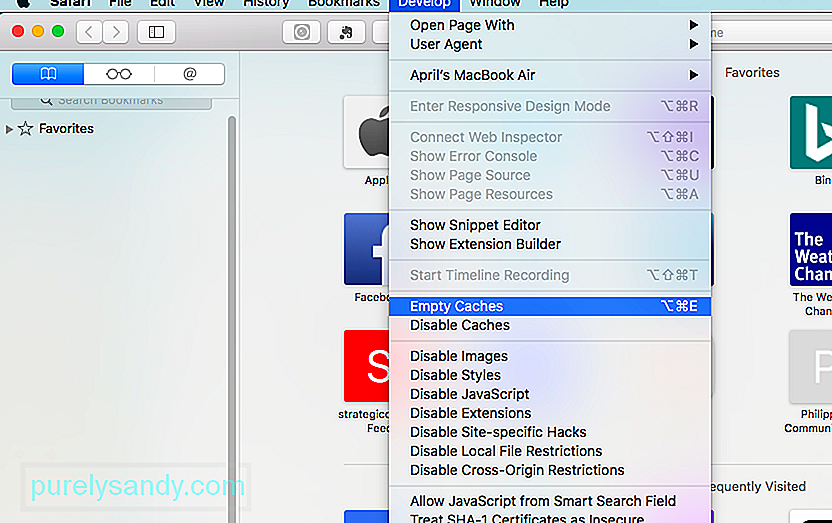
- Du kan også slette historikken din ved å gå til Safari & gt; Historie & gt; Tøm historie .
- Slett all nettsteddata ved å gå til Safari & gt; Innstillinger & gt; Personvern & gt; Fjern all nettstedsdata .
- Forhindre at alle andre programtillegg kjøres ved å gå til Safari & gt; Innstillinger & gt; Sikkerhet og avmerkingen for Tillat alle andre plugin-moduler.
Du bør også avinstallere alle annonseblokkeringer eller antivirusprogrammer du bruker for å sikre at ingenting forstyrrer Safari.
Hvis Safari krasjer hele tiden og ikke er stabil nok til å fullføre oppgavene ovenfor, kan du deaktivere utvidelsene dine ved å gå til Gå & gt; Gå til mappe og søk etter ~ Bibliotek / Safari / Utvidelser . Dra mappen midlertidig til skrivebordet. For å slette cache-filene, skriv inn ~ Library / Caches / com.apple.Safari og dra db -filen til papirkurven. En ny DB-fil blir generert når du starter Safari.
Bortsett fra å slette Safaris cache, bør du også slette Flash Player-data ved å gå til Systemvalg & gt; Flash Player . Klikk på Avansert og velg Slett alt . Merk av for Slett alle nettsteddata og innstillinger -knappen, og trykk deretter på Slett data -knappen.
Løsning # 3: Rediger NVRAM.Når det er en macOS oppdatering som krever at NVRAM tilbakestilles, det er en feil som tørker ut en bestemt digital nøkkel og forårsaker problemer med nettlesere, spesielt Safari. Apple er klar over denne feilen, men har ikke gitt noen offisiell løsning ennå.
For å omskrive den manglende digitale nøkkelen på NVRAM, følg disse trinnene:
- Start opp din Mac i gjenopprettingsmodus ved å trykke på av / på-knappen og holde nede Command + R
- Slipp tastene når du ser Apple-logoen og lastelinjen vises på skjermen.
- Når vinduet macOS Utilities lastes inn, klikker du Terminal under Utilities .
- Skriv inn følgende kommando i Terminalvindu:
nvram 8be4df61-93ca-11d2-aa0d-00e098032b8c: epid_provisioned =% 01% 00% 00% 00
- Trykk på Retur
- Skriv inn omstart , og trykk deretter på Retur
Dette bør legge til den manglende digitale nøkkelen i NVRAM på nytt, og fikse problemene du har med Safari. Noen Mac-brukere som prøvde denne metoden kommenterte at de var i stand til å legge merke til den åpenbare forskjellen i ytelse selv uten å starte Safari på nytt.
Løsning # 4: Sjekk utvidelsene dine.I en av diskusjonstrådene skjønte en Mac-bruker at ut at problemet hadde noe å gjøre med Adblocker Pro-utvidelsen. Deaktivering av utvidelsen løste problemet med en gang, og både Safari og Mojave gikk tilbake til det normale.
Det er høyst mulig at utvidelser kan være skyldige bak dette Mojave-problemet, fordi ikke alle utvidelser eller tillegg allerede er Mojave-kompatible. For å finne ut hvilken utvidelse som forårsaker problemet, må du deaktivere dem alle først, og deretter aktivere dem igjen en etter en for å se hvilken som er problematikken.
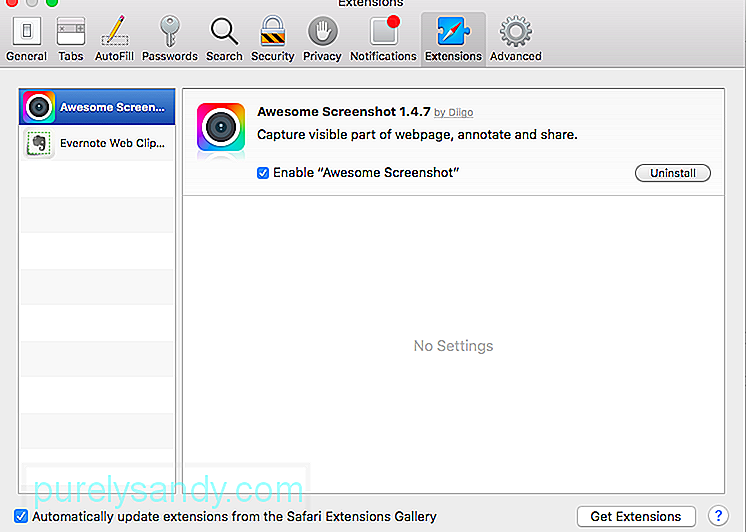
Følg disse instruksjonene for å administrere Safari-utvidelsene dine:
- Start Safari ved å klikke på ikonet på Dock eller gå til Finder & gt; Programmer & gt; Safari.
- Klikk på Safari fra toppmenyen og velg Innstillinger . Du kan også bruke snarveien Kommando + komma.
- Du kan deaktivere hver utvidelse ved å fjerne merket i ruten ved siden av, eller du kan klikke på Avinstaller -knappen for å fjerne utvidelsen helt. Men for denne metoden vil vi bare deaktivere utvidelsene og la en løpe for å finne ut den skyldige.
Når du oppdager hvilken utvidelse som forårsaker at Safari og Mojave er treg, kan du sjekke utviklerens nettsted for en oppdatering. Hvis det ikke er noen, må du først deaktivere den inkompatible utvidelsen til en oppdatering blir utgitt eller feilen er løst.
SammendragmacOS Mojave trenger fortsatt mye arbeid, og venter på at Apple skal gi ut løsningen til disse feilene kan være en virkelig smerte for brukerne. Hvis du har problemer med Mojave på grunn av Safari, kan du prøve løsningene ovenfor og se hvilken som fungerer for deg.
YouTube Video.: Slik løser du Mojave-problemer på grunn av Safari
09, 2025

